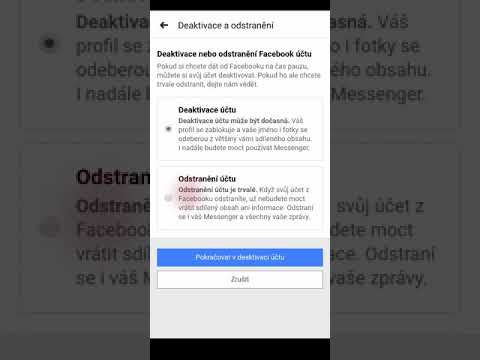Tento wikiHow vás naučí, jak ztlumit zvuk vašeho videa My Day na Facebook Messengeru.
Kroky

Krok 1. Otevřete Facebook Messenger
Je to modrá ikona chatovací bubliny s bílým bleskem uvnitř, obvykle umístěná na domovské obrazovce.

Krok 2. Klepněte na Přidat do vašeho dne
Je to šedá ikona kamery v levém horním rohu obrazovky. Tím se otevře kamera Messengeru.

Krok 3. Podržením tlačítka spouště nahrajte video
Je to velký bílý kruh ve spodní části obrazovky.
Pokud chcete nahrávat video pomocí přední „selfie“kamery, klepněte na ikonu kamery vytvořenou ze šipek v horní části obrazovky

Krok 4. Klepněte na ikonu reproduktoru
Nachází se v levém dolním rohu obrazovky. Tím se deaktivuje zvuk ve vašem videu.

Krok 5. Klepněte na ikonu šipky
Je v pravém dolním rohu obrazovky.

Krok 6. Zaškrtněte políčko „Můj den
”Dokud bude napravo od„ Můj den “modré zaškrtnutí, bude se vaše video přidávat k vašemu příběhu.
- Chcete -li přizpůsobit, kdo si může toto video ve vašem příběhu My Day zobrazit, klepněte na ikonu ozubeného kola vedle položky Můj den a vyberte si publikum.
- Pokud chcete někomu poslat video přímo, zaškrtněte políčko vedle jména dané osoby.

Krok 7. Klepněte na Odeslat
Vaše neznělé video se nyní objeví ve vašem příběhu Můj den.